Conception 3D pour la vie quotidienne Comment planifier un projet de bricolage avec Sketchup
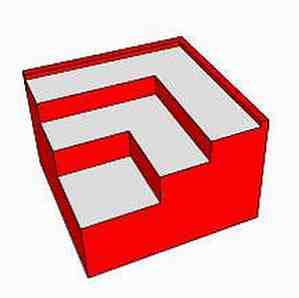
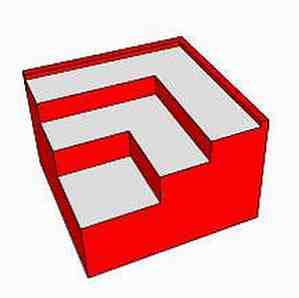 Faire un projet d'amélioration de votre maison par vous-même n'est pas toujours une mince affaire. Parfois, cela semble assez simple au début, mais avant de vous en rendre compte, vous réalisez que si vous aviez pris les mesures appropriées et planifié votre rénovation avec un peu plus de détails à l’avance, vous auriez évité bien des maux de tête..
Faire un projet d'amélioration de votre maison par vous-même n'est pas toujours une mince affaire. Parfois, cela semble assez simple au début, mais avant de vous en rendre compte, vous réalisez que si vous aviez pris les mesures appropriées et planifié votre rénovation avec un peu plus de détails à l’avance, vous auriez évité bien des maux de tête..
Comme je planifie cette année un projet de bricolage, j'avais besoin d'un programme qui m'aiderait à planifier l'ensemble du projet. Le projet en question est une rénovation de sous-sol. Je prévois de convertir notre sous-sol en un sous-sol fini, avec une chambre et une buanderie.
Avant de commencer à préparer mon plan, j’ai pris toutes les mesures de la pièce nécessaires pour réaliser un bon croquis de la pièce afin de pouvoir planifier les murs, les meubles et le reste du projet. Pour ce faire, j'avais besoin d'un logiciel qui me permettrait de dessiner la pièce en utilisant toutes ces mesures..
MUO comprend de nombreuses applications de CAO, y compris la critique par Angela de LibreCAD Free CAD Drawing pour Linux, Windows et Mac Utilisation de LibreCAD Free CAD Drawing pour Linux, Windows & Mac Utilisation de LibreCAD LibreCAD Beta 4 est une application 2D ouverte gratuite client source CAO, qui peut être utilisé pour tous les types de conception 2D, y compris les plans architecturaux, les études techniques, la conception graphique et la conception de pièces mécaniques. The… Read More, que j'ai utilisé pour un peu de décoration intérieure 6 conseils pour tirer le meilleur parti du logiciel de CAO gratuit de LibreCAD 6 conseils pour tirer le meilleur parti du logiciel de CAO gratuit de LibreCAD Trouver un bon programme de dessin de style CAO gratuit est: pas une tâche facile. Il existe de nombreux excellents programmes de CAO 2D, tels que TurboCAD ou AutoCAD, mais combien d'options de qualité sont totalement gratuites? Là… Lire la suite. Ensuite, dans Directory, nous avons couvert des applications comme BabyCAD et DesignYourRoom. Cependant, je pense que la meilleure application absolue à “esquisser” un design de salle comme celui-ci est évidemment SketchUp!
Planifier votre projet de bricolage avec Sketchup
Il y a quelque temps, j'ai couvert SketchUp 7.1 pour créer des bâtiments 3D pour Google Earth. À l'époque, il était très clair que SketchUp était un logiciel de CAO assez impressionnant, créé pour l'utilisateur habituel. Il est simple à utiliser, très facile à apprendre et les tâches que vous pouvez réaliser avec cet outil rivalisent avec de nombreuses applications de dessin payantes. Pour les rénovations de salles de bricolage en particulier, SketchUp propose une panoplie d’outils qui le rendent idéal pour le travail..
Aujourd'hui, il s'agit de SketchUp 8. Lorsque vous lancez le logiciel pour la première fois, l'écran de bienvenue est identique à celui de la version 7.1: vous pouvez choisir le modèle de départ à utiliser pour votre projet. Dans mon cas particulier, je suis allé à la conception architecturale pour dessiner le plan de la salle.

Lorsque vous commencez par dessiner, vous trouverez une femme debout à l'intersection des coordonnées X, Y et Z. Ceci est votre point de départ pour le dessin.

Prêt à commencer? Comme je l'ai dit, la courbe d'apprentissage n'est pas raide du tout. Cliquez simplement sur l'outil Rectangle dans le menu, puis cliquez sur l'un des coins du rectangle et relâchez-le. Ensuite, cliquez et relâchez le coin suivant le long du même axe où vous souhaitez placer votre mur. Enfin, dessinez le troisième point pour placer le rectangle le long de votre deuxième axe choisi. Cela peut être un peu délicat, alors jouez avec le mouvement du curseur pour aligner le rectangle sur l'axe souhaité.
Gardez à l’esprit que lorsque vous posez les murs, vous pouvez voir la longueur réelle du mur dans le coin inférieur droit de l’écran de conception. En utilisant ces mesures, j'ai pu rapidement tracer les murs extérieurs du sous-sol en utilisant les dimensions que j'avais prises précédemment.

Une autre fonctionnalité intéressante est l'outil Tape Measure. Vous pouvez utiliser cet outil pour cliquer à partir de n'importe quelle position et mesurer une distance dans n'importe quelle direction. Lorsque vous posez le ruban à mesurer, vous verrez une ligne directrice en pointillés s’y associer. C’est vraiment bien pour régler les hauteurs de mur ou d’objet avant de les dessiner.

En moins de 15 à 20 minutes, j'ai pu finir de dessiner les murs extérieurs de notre futur sous-sol fini. Vous voulez savoir comment dessiner les escaliers? C'est facile, il suffit de dessiner un rectangle puis d'utiliser l'outil push / pull dans le menu pour l'étirer en un long rectangle carré. Il suffit de copier et coller chaque étape et de les placer bord à bord.

Pour configurer les guides de mesure à utiliser, puis vous construisez votre projet plus tard, vous pouvez utiliser le “Dimensions” outil dans le menu Outils. Passez simplement votre curseur le long du bord pour lequel vous souhaitez afficher la mesure, et la dimension apparaîtra exactement comme vous le verrez sur les dessins professionnels..

Un moyen utile de bien dessiner des objets fixes au milieu d'une pièce consiste à effectuer des mesures sur l'objet à partir de deux murs. Ensuite, sur votre dessin SketchUp, tout ce que vous avez à faire est d'utiliser l'outil Ruban à mesurer pour prendre ces mesures à partir des murs que vous avez construits. À l'intersection des lignes, vous devez dessiner cet objet. Dans mon cas, l'objet est un pôle du sol au plafond.

Une fois que vous avez dessiné votre nouvelle pièce, vous pouvez jouer avec les couleurs des murs uniquement pour voir comment différentes conceptions de couleurs fonctionnent. Vous pouvez le faire en cliquant sur Outils et “Seau de peinture“, choisissez la couleur que vous voulez essayer, puis cliquez sur la surface que vous voulez peindre.

Sous Outils, vous pouvez également utiliser du texte ou du texte 3D pour ajouter des notes n'importe où dans votre dessin.

En outre, je pense que l’une de mes caractéristiques préférées absolues est la “Marche” outil sous le Caméra option de menu. Il s'agit d'un outil vraiment génial qui vous permet de placer un curseur n'importe où dans le design que vous avez créé. Vous pouvez ainsi voir à quoi ressemble votre nouvelle pièce depuis le niveau du sol, comme si vous traversiez vous-même la pièce..

Il est intéressant de voir une conception sous cet angle, plutôt que sous un angle de vue de dessus comme la plupart des systèmes de CAO. En utilisant cette vue, vous pouvez jeter un coup d'œil aux différents couloirs ou agencements de pièces pour vous assurer que la pièce ressemblera vraiment à ce que vous attendez lorsque vous avez terminé..

La bonne chose est que si vous avez pris des mesures précises de tout, cette “se promener” La vue offrira une représentation assez précise de ce que vous pouvez attendre.
Au cours de votre processus de conception de rénovation par le bricolage, n’oubliez pas d’utiliser l’outil Pot de peinture pour ajouter les bons matériaux, par exemple pour les sols et les portes. Si vous faites en sorte que la porte soit en bois dans votre dessin, toute la mise en page se rapprochera de la réalité et vous aidera à visualiser le look que vous recherchez réellement..

Comme vous pouvez le constater, SketchUp ne se limite pas à la conception d’un projet de bricolage. Il vous permet de tester différentes couleurs et matériaux, vous permet de conserver la précision et les dimensions que vous attendez d'un design professionnel, ainsi que de jeter un coup d'œil à votre projet depuis le sol, ce qui est presque aussi proche d'une simulation réaliste. de votre projet comme vous pouvez vous attendre avec un ordinateur.
Pouvez-vous penser à des projets intéressants pour lesquels vous aimeriez utiliser SketchUp? Avez-vous déjà utilisé SketchUp pour l'un de vos propres projets? Partagez vos expériences et commentaires dans la section commentaires ci-dessous.
En savoir plus sur: Art numérique, Outil de planification.


